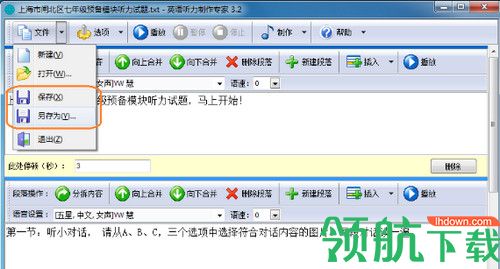软件星级:4分
软件星级:4分
标签: 文件制作
英语听力制作专家是一款专门用来制作英语听力材料的工具。可以制作纯英文或者中英结合的语音,发音非常的标准清晰。你只需将内容在文本内编辑好,然后导入即可,适合个人制作。
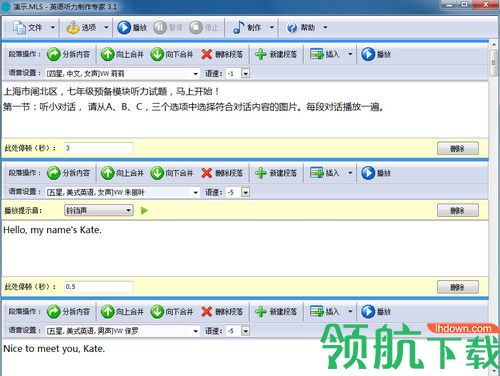
“英语听力制作专家”是一款专为外语听力语音资料制作而设计的专业型语音产品,可制作英语、日语、韩语及中文在内的,多种外语听力资料。软件配套有第五代“高保真”真人语音内核,发音清晰纯正,您只需导入文字内容,即可制作成效果出众的语音资料,完全替代了成本高、制作复杂、效果参差不齐的传统人工录制方式。同时,其独创的“可视化”编辑界面,可令您轻松制作男女声对话、多角色对话等常见却又原本难于制作的内容,并可任意调整播放语速,方便制作针对不同难度要求的听力试题。根据需要,您还可以加入中文提示和旁白,并在任意位置插入足够的停顿时间控制播放节奏,或供学生答题等,是一款完美的听力资料制作软件,已广泛应用于各级院校、培训机构、出版机构。
“英语听力制作专家”,在提供强大功能的同时,大大降低了听力资料的制作难度,缩短了制作周期,为您节省制作成本。
1、专门为外语听力资料制作而设计的专业型语音产品,已广泛应用于各级院校、培训机构、出版机构
2、配套有中文、英文、日文、韩文等多种真人语音,是多种外语听力资料的制作利器
3、内置第五代“高保真”语音内核,发音清晰、纯真,完全替代真人
4、不光支持男女声对话,更可支持多语种、多角色等各种复杂语音资料的播放与制作
5、独创的可视化编辑界面,操作直观,容易上手,令您轻松制作各种复杂对话内容
6、支持完整试听和从指定段落试听,方便您快速核对内容,检查语音效果
7、可任意调整每部分内容的朗读语速等,可针对不同年级的学生制作出不同难度的外语听力资料
8、可在每小题开始前插入提示音,方便提示学生注意听力内容,是听力试题必不可少的组成部分
9、使用“可视化”的方式任意插入、删除停顿,在方便控制播放过程的同时,也可以为学生答题预留规定的时间
10、完成内容编辑后,可“一键”保存为MP3,速度快,音质好,使用方便
第一步:把听力试题的文字内容放入软件
这一步有两种办法,如果试题是TXT纯文本格式的,可以直接通过软件的“文件”菜单打开。如果是Word格式,需要您首先使用Word打开后,将里面的内容“复制”出来,再“粘贴”到软件里,粘贴的方法很简单,在白色的文字框中点鼠标右键,选择“粘贴”即可。

第二步:分拆中文和英文内容
“英语听力制作专家”这款软件的制作方法实际上很简单,说白了,就是为每段文字选好对应的播音员,譬如中文内容就选一个中文播音员,英文内容就选一个英文播音员,需要对话的时候,男声说的内容,就选英文男声播音员,需要女声说的,就选一个英文女声播音员,所以制作方法是相当直观的,基本不需要什么电脑基础也能学会。所以,软件最基本的功能就是把这些内容分割开,软件里的说法叫做“分拆内容”。那么具体怎么分拆呢,其实非常简单,看下图,只要把文字选中,按鼠标右键,选择“分拆内容”菜单,就可以了。
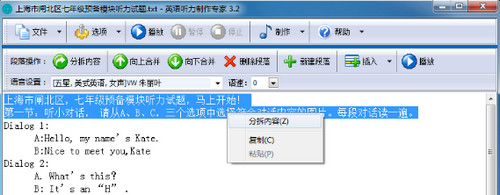
内容分拆以后,就成了这个样子,看到您选择的中文内容和下面的英文试题被分开了:
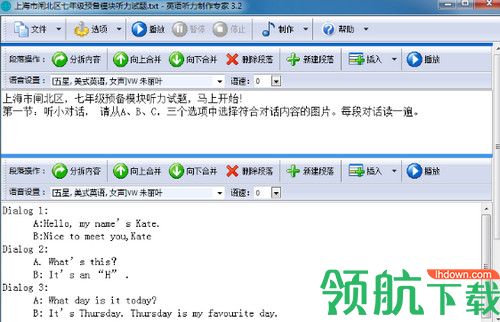
第三步:为分拆的内容选择合适的播音员,并可修改朗读语速
内容分开后,我们就可以很方便的为中文内容选择合适的中文播音员了,点击“语音设置”右侧的播音员列表框,选择一个中文播音员即可。软件中播音员的逼真程度,按照“一星级”到“五星级”来划分,“一星级”的效果较差,“五星级”的效果最好,一般情况您直接选择“五星级”的播音员即可。
在选择好播音员后,您还可以调节该播音员的朗读语速,例如针对低年级的试题,可以适当降低语速,以降低试题难度,高年级的试题,可适当加快语速。
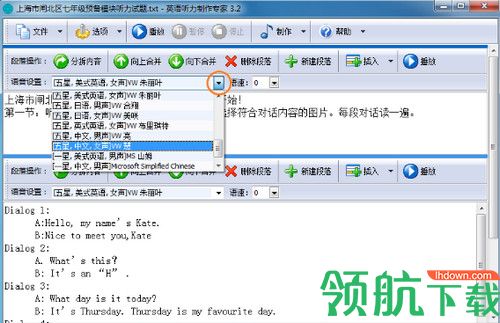
第四步:继续分拆内容,制作男女声对话
理解上面的做法后,其实制作男女声对话就非常简单了,看下图,首先把需要男女声对话的句子分开,然后分别选择男声播音员和女声播音员即可:
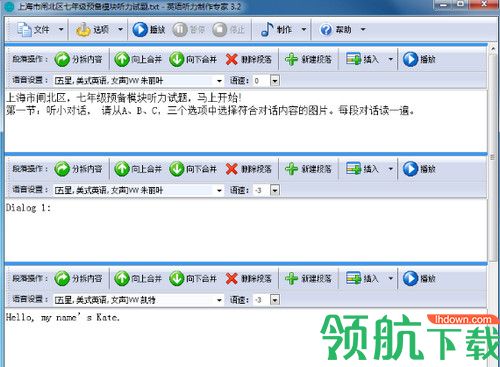
第五步:加入合适的停顿,和学生答题的空白时间
到了这里,虽然内容的读音都已经对了,但是这些内容的衔接太过紧凑,中间没有停顿,也没有给学生预留答题的时间,需要加入必要的停顿。
加入停顿的方法很简单,使用“插入”菜单,点击“插入段落间停顿”即可。点击后,会看到两个段落之间出现黄色的分割条,可以输入具体的停顿时间,这就直观的表示了这两部分内容中间,会有多长的停顿时间。
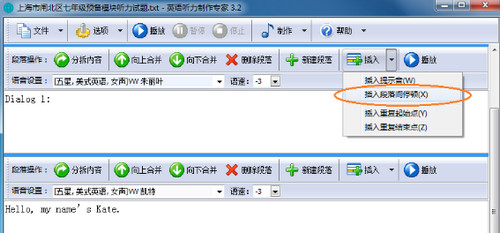
第六步:加入试题提示音,提醒学生注意听题
再来介绍一个必不可少的功能,就是在试题正式播放前,插入一个提示音,可以起到提醒学生注意听题的目的,方法也很简单,点击“插入”菜单,选择“插入提示音”即可,您还可以选择多种提示音,譬如下图插入了一个“铃铛声”作为提示音。
第七步:试听
终于到了听听效果的时候了,您可以点击软件最上方的“播放”按钮,从头开始试听整个听力内容。发现问题的地方,可以及时按动“停止”按钮进行修改。然后,您可以按动某个段落的“播放”按钮,这样将会从该段落开始播放,无需每次都从头开始听,方便快速核对内容。
第八步:制作MP3
好了,直接点击软件最上方的“制作”按钮,保存为MP3就大功告成了。
第九步:最后,别忘了把您编辑的内容保存下来,方便以后查看和修改
点击“文件”菜单下的“保存”或者“另存为”,就可以把您编辑的原始内容保存下来了,以后可以在软件中随时打开,方便查看和修改。制作了一半也可以先保存下来,方便下次接着做。